Fungsi Sub Menu Go To Special Pada Find & Select Dalam Excel
Fungsi Sub Menu Go To Special - Jika pernah menggunakan menu Find & Select tentu akan menemukan menu Go To Special.
Dalam Excel menu Find & Select dapat digunkan untuk menemukan serta mengedit atau mengganti teks tertentu.
Sebenarnya Go To Special juga fungsinya tidak terlalu jaun dari edit cell atau range.
Karena memang sub menu Go To Special ada pada menu Find & Select tersebut.
Fungsi Sub Menu Go To Special dalam Excel
Dalam Excel sub Menu Go To Special dapat digunakan untuk memilih cell atau range dengan kriteria yang sudah ditentukan.
Baca Juga : Fungsi dan Cara Menggunakan Menu Find & Select Dalam Microsoft Excel
Hanya saja memang didalam Go To Special ini pencarian sudah spesifik dikelompokan kedalam beberapa pilihan.
Tampilan dari Sub Menu Go To Special adalah sebagai berikut :
Seperti yang terlihat dalam gambar diatas bahwa didalam Go To Special terdapat beberapa sub menu.
Fungsi dari sub menu tersebut adalah sebagai berikut :
- Comments : mencari dan memilih cell atau range yang berisi Comments
- Constants : mencari dan memilih cell atau range yang berisi angka atau huruf
- Formulas : mencari dan memilih cell atau range yang berisi rumus
- Blanks : mencari dan memilih cell yang tidak ada isinya sama sekali
- Current Region : mencari dan memilih cell yang satu area atau satu region dengan letak kursor
- Current Array : mencari dan memilih cell yang berisi array
- Objects : mencari atau memilih cell lain yang berisi objects
- Row Differences : mencari atau memilih cell yang berbeda dalam satu baris
- Column Differences : mencari atau memilih cell yang berbeda dalam satu kolom
- Precedents : mencari atau memilih cell yang datanya dipengaruhi oleh cell lain yang dipilih
- Dependents : mencari atau memilih cell yang isi atau datanya dipengaruhi oleh cell yang dipilih
- Last Cell : mencari atau memilih cell terakhir
- Visible cells only : mencari atau memilih cell yang terlihat saja
- Conditional Format : mencari atau memilih cell yang berisi Conditional Formatting
- Data Validation : mencari atau memilih cell yang berisi Data Validations
Silahkan pilih salah satu dari beberapa sub Menu yang sudah dijelaskan diatas sesuai dengan kebutuhan.
Sebagai contoh jika kita ingin menemukan Cell yang berisi Data Validation maka langkah - langkahnya adalah sebagi berikut :
1. Klik salah satu cell
2. Klik Tab Home
3. Klik Find & Select
4. Pilih Go To Special dan akan muncul kotak dialog
5. Dalam kotak dialog Go To Special klik Data Validation
6. Klik OK
Setelah klik OK maka cell yang berisi Data Validation akan ditampilkan dilayar komputer kita.
Untuk cara penggunaan menu lainnya mirip dengan langkah - langkah diatas.
Pada prinsipnya yang terpenting adalah kita sudah memahami fungsi dari menu - menu yang ada dalam Go To Special tersebut.
Itulah pembahasan kita kali ini tentang fungsi sub menu Go To Special dalam Excel dan semoga artikel ini bermanfaat untuk semua pembaca.

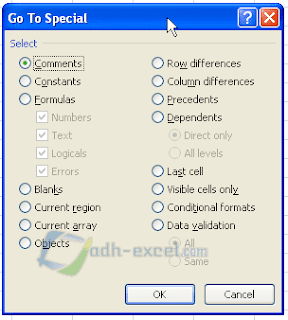
Post a Comment for "Fungsi Sub Menu Go To Special Pada Find & Select Dalam Excel"